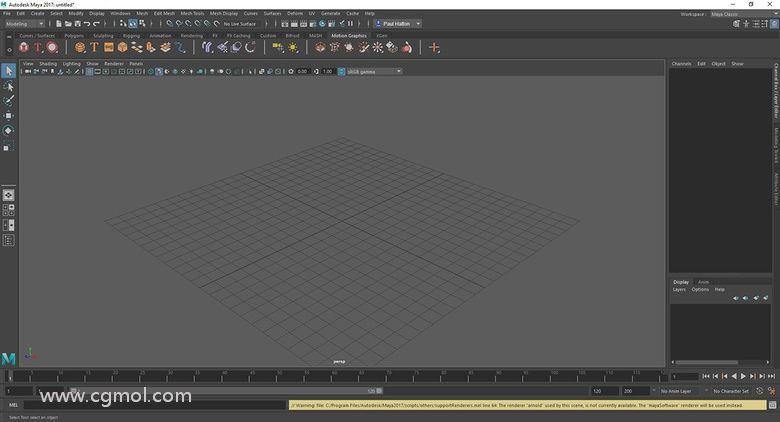解析PS的Velositey插件在网页设计中应用
首先,你需要在Header组中找到那个名为LOGO的图层,鼠标右键点击它,将其转换为智能对象。

为了将LOGO置入这个图层,我们在这个图层上点击右键,选择“编辑内容”。

这个时候,我们会在PS中打开一个PSB格式的新文档,原来PSD中的这个矩形的智能对象会变为一个透明图层,我们将准备好的LOGO置于这个PSB文档中,左对齐,这个时候如果你保存了这个PSB文档,原来的PSD文档中会同步改变。

此时,我们可以将这个LOGO智能对象图层轻松改变、调整。为了更为有效地使用,我们可以在这个图层上点击右键,选择“转换为链接…”选项。

随后,PS将会提醒你保存PSB格式的智能对象文件。作为网站图片体系的重要组成部分,这个LOGO你会用上的。通常,我们会将其保存到一个名为“image”的文件夹中。
“尽量将图片和图标的文件夹放在靠近PSD的地方,而不是放在桌面上某个名为Others的文件夹里面。”——PS礼仪书
设计师的必读书:《PS礼仪书》

你在Header中编辑好了LOGO的智能对象,它还可以在Footer中复用。在Footer的组中找到LOGO的图层,右键点击它,选择“替换内容”。

这个时候打开你保存那个.PSB 文件的文件夹,选择LOGO,那么底部需要用到LOGO的地方也搞定了。

其他地方的处理方式也是类似的。

增加Slider区域(Slider Section)
尽管大尺寸Banner和slider区域有缺陷,但是很多网站依然选择保留这个区域。Velositey中内置了许多样式,增加slider区域和添加Header一样容易,点击选择即可。